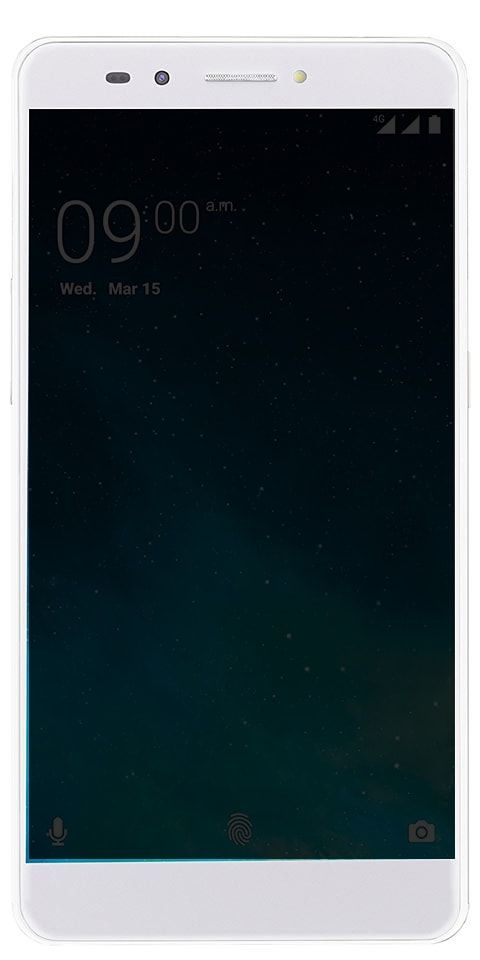ম্যাকের জন্য উইন্ডোজ কী-বোর্ড কীভাবে পুনরায় করা যায়
যেকোন প্রকারের কীবোর্ড সহ একটি ম্যাক ব্যবহার করা যেতে পারে। অ্যাপল কীবোর্ড বা ম্যাকের জন্য নকশাকৃত একটি ব্যবহার করা সম্ভবত আরও ভাল তবে কেবল এটির কীগুলি থাকায়। একটি সাধারণ উইন্ডোজ কীবোর্ড ঠিকঠাকভাবে কাজ করবে তবে আপনাকে কীভাবে পরিবর্তনকারী কীগুলি কাজ করবে তা শিখতে হবে। আবার, এটি বিশেষভাবে কঠিন নয় তবে আপনার একটি নতুন অভ্যাস গঠন করা দরকার। আপনি যদি এটির সাথে লড়াই করে থাকেন তবে আপনি একটি ম্যাকের জন্য উইন্ডোজ কীবোর্ডটি পুনরায় তৈরি করতে পারেন। এই নিবন্ধে, আমরা আপনাকে উইন্ডোজ কী-বোর্ড কীভাবে পুনরায় ম্যাক করব ম্যাক এর জন্য শুরু করব!
উইন্ডোজ কীবোর্ড
বাজারে প্রচুর নন-অ্যাপল কীবোর্ড রয়েছে এবং তাদের নিজস্ব কীগুলির সেট রয়েছে। আমরা যখন 'উইন্ডোজ কীবোর্ড' বলি তখন আমরা একটি কীবোর্ডকে বোঝাই। এটিতে উইন্ডোজ লোগো সহ একটি কী রয়েছে যা নীচের চিত্রটিতে দেখানো হয়েছে।

বেশিরভাগ অপ-অ্যাপল কীবোর্ডগুলিতে এটি থাকবে তবে সর্বদা ব্যতিক্রম রয়েছে।
উইন্ডোজ কীবোর্ড ডিফল্ট আচরণ
আপনি যখন কোনও ম্যাকের সাথে উইন্ডোজ কীবোর্ডটি সংযুক্ত করেন, পরিবর্তক কীগুলি নীচের মত ম্যাপ করা হয়;
উইন্ডোজ কী: কমান্ড
নিয়ন্ত্রণ কী: নিয়ন্ত্রণ
আল্ট কী: বিকল্প
শিফট কী: শিফট
উপরের বিন্যাসটি নামের দৃষ্টিকোণ থেকে বোঝা যায় তবে ম্যাকোস-এ কমান্ড কীটি আরও গুরুত্বপূর্ণ পরিবর্তনকারী কী। প্রতিটি উইন্ডোজ কমান্ড যা নিয়ন্ত্রণ ব্যবহার করে তা ম্যাকের কমান্ড কী দিয়ে কার্যকর করা হয়। যেমন, উইন্ডোজে আপনি পাঠ্য অনুলিপি করতে তবে ম্যাকের উপর নিয়ন্ত্রণ + সি ব্যবহার করতে পারেন। এই শর্টকাটটি হ'ল কমান্ড + সি। আপনি দেখতে পাচ্ছেন কেন এটি বিভ্রান্তিকর হতে পারে।
উইন্ডোজ কীবোর্ড পুনরায়
উইন্ডোজ কীবোর্ডটি পুনরায় তৈরি করতে আপনাকে সিস্টেম পছন্দগুলি খুলতে হবে এবং কীবোর্ডে যেতে হবে। নীচে ডানদিকে উপস্থিত ‘সংশোধক কীগুলি’ বোতামটি নির্বাচন করুন। খোলা প্যানেলে আপনাকে দুটি কী সংশোধন করতে হবে; নিয়ন্ত্রণ কী এবং কমান্ড কী।
কমান্ড কীটির জন্য ড্রপডাউনটি খুলুন এবং এটি নিয়ন্ত্রণ কী হিসাবে কাজ করতে সেট করুন। কন্ট্রোল কীর জন্য ড্রপডাউনটি খুলুন এবং এটি কমান্ড কী এর মতো কাজ করতে সেট করুন। এবার পরিবর্তনটি প্রয়োগ করুন।
এখন, কীগুলি নীচে ম্যাপ করবে;
ভাল সিপিইউ টেম্পল অলস
উইন্ডোজ কী: নিয়ন্ত্রণ করুন
নিয়ন্ত্রণ কী: কমান্ড
আল্ট কী: বিকল্প
শিফট কী: শিফট
আপনি যদি পাঠ্যটি অনুলিপি করতে চান তবে আপনি নিয়ন্ত্রণ + সি কীবোর্ড শর্টকাট সম্পাদন করবেন। আপনার কীবোর্ডে, আপনি যে কীটি বলবেন সেটি ট্যাপ করবেন ‘সিটিআরএল’ এবং ম্যাক এটিকে কমান্ড হিসাবে সনাক্ত করবে।
আপনি চাইলে আপনি Alt কীটিও সংশোধন করতে পারেন তবে এটি বিকল্প কীতে মানচিত্র করে যা যুক্তিসঙ্গত আচরণ। আপনি যদি কোনও ম্যাকবুকের পাশাপাশি ব্যবহার করে থাকেন তবে আপনি যে বাহ্যিক কীবোর্ডটি ব্যবহার করছেন সেটির জন্য আপনি এই পরিবর্তনটি করেছেন তা নিশ্চিত করুন। আপনি সংশোধক কী প্যানেলে কীবোর্ড নির্বাচন ড্রপডাউনটি খুলতে পারেন এবং এটি সেখানে নির্বাচন করতে পারেন। আপনি যদি কীবোর্ডটি পরিবর্তন না করেন, অভ্যন্তরীণ কীবোর্ডের জন্য কীগুলির আচরণ পরিবর্তন হবে।
উপসংহার
ঠিক আছে, ওরা সবাই ছিল! আশা করি আপনার এটা পছন্দ
দিন শুভ হোক!